Carga de Balança
A carga de balança é um processo simples e, a seguir, explicaremos o passo a passo que deve ser seguido.
A carga de balança é um processo importante para atualizar o cadastro de produtos do sistema com as balanças para que não ocorram divergências na hora de passar os produtos pesados na balança no sistema ou ficar com preços desatualizados.
Exportar arquivo
Para exportar os arquivos que serão utilizados para dar carga na balança, navegue para o Menu Produtos > Balança > Exportar produtos para balança, escolha o modelo da balança e aperte o botão EXPORTAR. Será feito o download de um arquivo compactado que deverá ser descompactado e importado para o sistema gerenciador da balança para que depois seja dada carga nelas.
- Recomendamos criar uma pasta padrão na área de trabalho do sistema operacional chamada BALANÇA, onde possa ser salvo e descompactado o arquivo baixado.
- Se o sistema perguntar se deseja substituir os arquivos com o mesmo nome, pode clicar em Substituir
Depois de feito esse processo, podemos abrir o sistema que gerencia as balanças para importar os arquivos e dar carga nas balanças.
Balança Toledo
Software MGV5
Importar arquivos
Com o MGV5 aberto, devemos clicar em Manipulação de arquivo ![]() .
.

Na tela Importação, selecione Arquivo de Itens e clique em Importar. Feito isso, será aberta outra tela para seleção da pasta onde foram descompactados os arquivos baixados. Selecione o arquivo Itensmgv.txt e clique em Abrir.

Dar carga na balança
Depois de importar os produtos, é necessário dar a carga para atualizar as informações nas balanças. Para isso, devemos clicar em Comunicação ![]() .
.

Na tela de transmissão, escolha as opções desejadas para a comunicação e clique em Enviar

Após dar a carga, teste para ver se os produtos foram alterados/adicionados corretamente.
Caso a tara, as informações nutricionais e as informações extras não tenham sido alteradas, o sistema da balança mostrará uma mensagem de erro. Isto é normal, pois os arquivos com estas informações estarão em branco.
Software MGV6
Importar arquivos
No software MGV6, é possível fazer a importação de todos os campos (tara, informações nutricionais, informações extras e itens) de uma só vez. Clique em Importação, selecione os campos que quer sejam importados e depois em Importar. Feito isso, será aberta outra tela para seleção da pasta onde foram descompactados os arquivos baixados. Selecione a pasta e clique em Abrir.
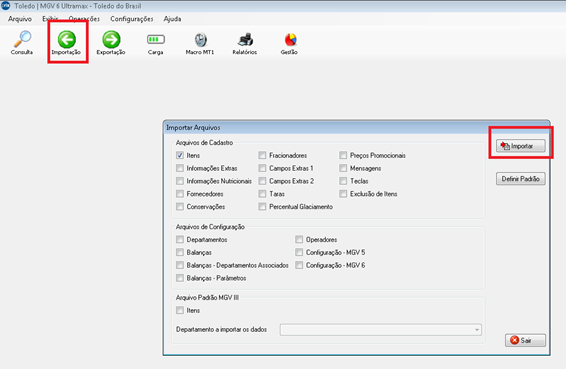
Dar carga na balança
Após isso, devemos clicar em Carga, conforme mostrado abaixo:
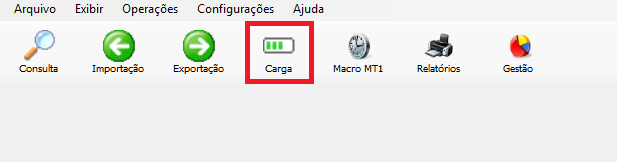
Depois selecione as configurações que deseja atualizar, clique em Enviar e aguarde o fim do processo. Em seguida, verifique se os produtos foram cadastrados/alterados corretamente.

 Depois de clicar em Enviar, é possível clicar em Acompanhar para verificar se ocorreu a comunicação com sucesso e não houve nenhum problema de conexão.
Depois de clicar em Enviar, é possível clicar em Acompanhar para verificar se ocorreu a comunicação com sucesso e não houve nenhum problema de conexão.
Caso a tara, as informações nutricionais e as informações extras não tenham sido alteradas, o sistema da balança mostrará uma mensagem de erro. Isto é normal, pois os arquivos com estas informações estão vazios.
Caso tenha alguma dificuldade ou dúvida após a leitura desse tutorial, você pode entrar em contato com a Cloudfy através do chat, que um de nossos colaboradores terá o prazer em lhe auxiliar!
